Nota:
El acceso a esta página requiere autorización. Puede intentar iniciar sesión o cambiar directorios.
El acceso a esta página requiere autorización. Puede intentar cambiar los directorios.
Git es el sistema de control de versiones más usado. Con Git, puede realizar un seguimiento de los cambios realizados en los archivos, por lo que tiene un registro de lo que se ha hecho y tiene la capacidad de revertir a versiones anteriores de los archivos si es necesario. Git también facilita la colaboración, lo que permite que los cambios de varias personas se combinen en un origen.
Git se puede instalar en Windows AND en WSL
Una consideración importante: al habilitar WSL e instalar una distribución de Linux, va a instalar un nuevo sistema de archivos, separado de la unidad C:\ NTFS de Windows en el equipo. En Linux, las unidades no reciben designaciones alfabéticas. Se les asignan puntos de montaje. La raíz del sistema / de archivos es el punto de montaje de la partición raíz, o carpeta, en el caso de WSL. No todo lo que está bajo / es la misma unidad. Por ejemplo, en mi portátil, he instalado dos versiones de Ubuntu (20.04 y 18.04), así como Debian. Si abro esas distribuciones, seleccione el directorio principal con el comando cd ~y, a continuación, escriba el comando explorer.exe ., el Explorador de archivos de Windows se abrirá y me mostrará la ruta de acceso del directorio para esa distribución.
| Distribución de Linux y Windows | Ruta de acceso de Windows para acceder a la carpeta principal |
|---|---|
| Ubuntu 20.04 | \\wsl$\Ubuntu-20.04\home\username |
| Ubuntu 18.04 | \\wsl$\Ubuntu-18.04\home\username |
| Debian | \\wsl$\Debian\home\username |
| Windows PowerShell | C:\Users\username |
Sugerencia
Si busca acceder al directorio de archivos de Windows desde la línea de comandos de distribución de WSL, en lugar de C:\Users\username, se accedería al directorio mediante /mnt/c/Users/username, ya que la distribución de Linux ve el sistema de archivos de Windows como una unidad montada.
Deberá instalar Git en cada sistema de archivos con el que quiera usarlo.
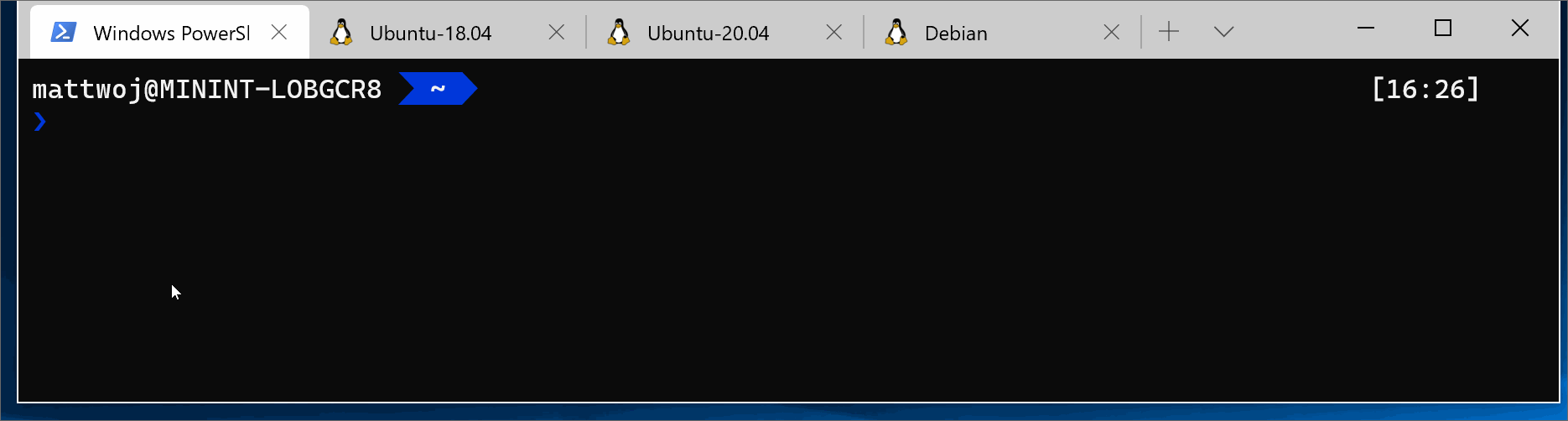
Instalación de Git
Git ya está instalado con la mayoría de las distribuciones del Subsistema de Windows para Linux; sin embargo, puede que desee actualizar a la versión más reciente. También deberá configurar el archivo de configuración de Git.
Para instalar Git, consulte el sitio descarga de Git para Linux . Cada distribución de Linux tiene su propio gestor de paquetes y comando de instalación.
Para obtener la versión estable de Git más reciente en Ubuntu/Debian, escriba el comando :
sudo apt-get install git
Nota:
También puede instalar Git para Windows si aún no lo ha hecho.
Configuración del archivo de configuración de Git
Para configurar el archivo de configuración de Git, abra una línea de comandos para la distribución en la que está trabajando y establezca el nombre con este comando (reemplazando "Su nombre" por su nombre de usuario preferido):
git config --global user.name "Your Name"
Establezca el correo electrónico con este comando (reemplazando "youremail@domain.com" por el correo electrónico que prefiera):
git config --global user.email "youremail@domain.com"
Sugerencia
Si aún no tiene una cuenta de GitHub, puede registrarse para obtener una en GitHub. Si nunca ha trabajado con Git antes, Guías de GitHub puede ayudarle a empezar. Si necesita editar la configuración de Git, puede hacerlo con un editor de texto integrado como nano: nano ~/.gitconfig.
Se recomienda proteger su cuenta con autenticación en dos fases (2FA).
Configuración del Administrador de credenciales de Git
El Administrador de credenciales de Git (GCM) es un asistente de credenciales de Git seguro basado en .NET que se puede usar con WSL1 y WSL2. Habilita la compatibilidad con la autenticación multifactor para repositorios de GitHub, Azure DevOps, Azure DevOps Server y Bitbucket.
GCM se integra en el flujo de autenticación de servicios como GitHub y, una vez autenticado en el proveedor de hospedaje, solicita un nuevo token de autenticación. A continuación, almacena el token de forma segura en el Administrador de credenciales de Windows. Después de la primera vez, puede usar Git para comunicarse con el proveedor de hospedaje sin necesidad de volver a autenticarse. Solo tendrá acceso al token en el Administrador de credenciales de Windows.
Para usar GCM con WSL, debe estar en Windows 10 versión 1903 o posterior. Esta es la primera versión de Windows que incluye la herramienta necesaria wsl.exe que GCM usa para interoperar con Git en las distribuciones de WSL.
Se recomienda instalar la versión más reciente de Git para Windows con el fin de compartir las credenciales y la configuración entre WSL y el host de Windows. El Administrador de credenciales de Git se incluye con Git para Windows y la versión más reciente se incluye en cada nueva versión de Git para Windows. Durante la instalación, se le pedirá que seleccione un asistente de credenciales, con GCM establecido como valor predeterminado.
Si tiene una razón para no instalar Git para Windows, puede instalar GCM como una aplicación Linux directamente en la distribución de WSL, pero tenga en cuenta que hacerlo significa que GCM se ejecuta como una aplicación Linux y no puede usar las características de almacenamiento de autenticación o credenciales del sistema operativo Windows host. Consulte el repositorio de GCM para obtener instrucciones sobre cómo configurar WSL sin Git para Windows.
Comandos para comprobar y configurar GCM para WSL
Si ha instalado Git para Windows, GCM ya está instalado y configurado. Para comprobarlo, ejecute el siguiente comando en una distribución de WSL:
git --version; git credential-manager --version
Nota:
El uso de GCM como asistente de credenciales para una instalación de Git de WSL significa que no se respeta cualquier configuración establecida en Git de WSL (de forma predeterminada). Esto se debe a que GCM se ejecuta como una aplicación de Windows y, por tanto, usará la instalación de Git para Windows para consultar la configuración. Esto significa que es necesario establecer elementos como la configuración de proxy para GCM en Git para Windows, así como en Git de WSL, ya que se almacenan en archivos diferentes (%UserProfile%\.gitconfig frente \\wsl$\distro\home\$USER\.gitconfiga ). Puede configurar WSL para que GCM use la configuración de Git de WSL, pero esto significa que la configuración del proxy será única para la instalación específica de WSL y no se compartirá con otros usuarios o el host de Windows.
Advertencia
Actualmente hay un problema con el uso de keyring en la CLI de GitHub.
Git con SSH
El Administrador de credenciales de Git solo funciona con conexiones HTTP(S) remotas. Todavía puede usar Git con SSH:
Configuración adicional para Azure
Si tiene previsto trabajar con Azure Repos o Azure DevOps, se requiere alguna configuración adicional:
git config --global credential.https://dev.azure.com.useHttpPath true
Ahora cualquier operación de Git que realice dentro de la distribución de WSL usará GCM. Si ya tiene credenciales almacenadas en caché para un host, accederá a ellas desde el administrador de credenciales. Si no es así, recibirá una respuesta de diálogo que solicita las credenciales, incluso si está en una consola Linux.
Sugerencia
Si usa una clave GPG para la seguridad de firma de código, es posible que tenga que asociar la clave GPG al correo electrónico de GitHub.
Adición de un archivo .gitignore
Se recomienda agregar un archivo .gitignore a los proyectos. GitHub ofrece una colección de plantillas .gitignore útiles con configuraciones de archivos .gitignore recomendadas organizadas según su caso de uso. Por ejemplo, esta es la plantilla de gitignore predeterminada de GitHub para un proyecto de Node.js.
Si decide crear un nuevo repositorio mediante el sitio web de GitHub, hay casillas disponibles para inicializar el repositorio con un archivo LÉAME, un archivo .gitignore configurado para su tipo de proyecto específico y opciones para agregar una licencia si necesita una.
Git y VS Code
Visual Studio Code incluye compatibilidad integrada con Git, incluida una pestaña de control de código fuente que mostrará los cambios y controlará una variedad de comandos git automáticamente. Obtenga más información sobre la compatibilidad con Git de VS Code.
Finales de línea de Git
Si está trabajando con la misma carpeta de repositorio entre Windows, WSL o un contenedor, asegúrese de configurar finales de línea coherentes.
Dado que Windows y Linux usan diferentes finales de línea predeterminados, Git puede notificar un gran número de archivos modificados que no tienen diferencias aparte de sus finales de línea. Para evitar que esto suceda, puede deshabilitar la conversión de finalización de líneas usando un archivo .gitattributes o globalmente en Windows. Consulte este documento de VS Code sobre cómo resolver problemas de finalización de líneas de Git.
Recursos adicionales
Windows Subsystem for Linux